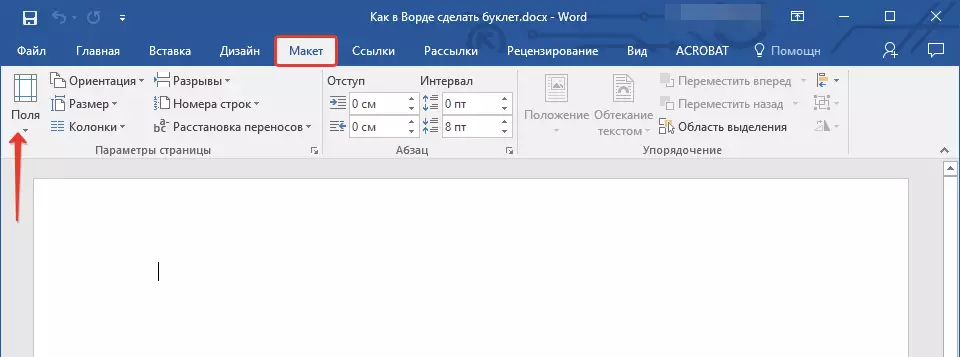Broszura nazywa się publikacją znaków reklamowych, drukowanych na jednym arkuszu papieru, a następnie składany kilka razy. Jeśli więc arkusz zakręty w dwóch miejscach, na wyjściu otrzymuje się trzy kolumny promocyjne, ale jeśli to konieczne, może być więcej. Łączy broszury, które są zawarte w nich, jest dość krótko forma. Jednocześnie możliwe jest stworzenie i wydrukowanie ich nie tylko w profesjonalnym druku, ale także w popularnym edytorze tekstu Microsoft Word, które powiemy dzisiaj.
Utwórz broszurę w słowie
Możliwości aplikacji biurowych z Microsoft są prawie nieograniczone. Wśród nich znajdują się zestaw narzędzi do samorozwoju, a także kolejnych broszur drukowalnych i broszur. Następnie przyjrzymy się, jak ich używać do tych celów.Lekcja: Jak zrobić łóżeczko
Zalecamy zwrócenie uwagi na artykuł przedstawiony na powyższym łączu - jest pokryte taką samą funkcjonalnością edytora tekstu, którego użymy do rozwiązania naszego dzisiejszego zadania. Ogólnie rzecz biorąc, konieczne będzie przeprowadzenie wielu prostych działań, które można podzielić na trzy etapy.
Krok 1: Zmień pola i orientację strony
W formularzu wdrożonym każda broszura jest arkuszem krajobrazowym. Po pierwsze, zastąpię znany format książki do słowa na słowo, a także zmniejszenie rozmiaru pól, aby uzyskać więcej informacji na temat każdej części strony.
- Utwórz nowy dokument tekstowy lub otwórz ten, który jesteś gotowy do zmiany.

Notatka: Plik może już zawierać tekst przyszłej broszury, ale wygodniej jest korzystać z pustego dokumentu do wykonania niezbędnych działań. Będziemy pracować z tą opcją.
- Otwórz kartę "Układ" (w Word 2003 nazywa się "Formatem", aw wersjach w 2007 r. - 2010 "Markup") i naciśnij przycisk "Fields" umieszczony w grupie parametrów strony.
- Wybierz ostatni element w menu rozszerzonym - "Pole konfigurowalne".
- W sekcji "Pola" obecnie otwarte okno dialogowe ustaw wartości równości 1 cm Dla pola górnej, lewej, dolnej i prawej, która jest taka sama dla każdego z czterech.
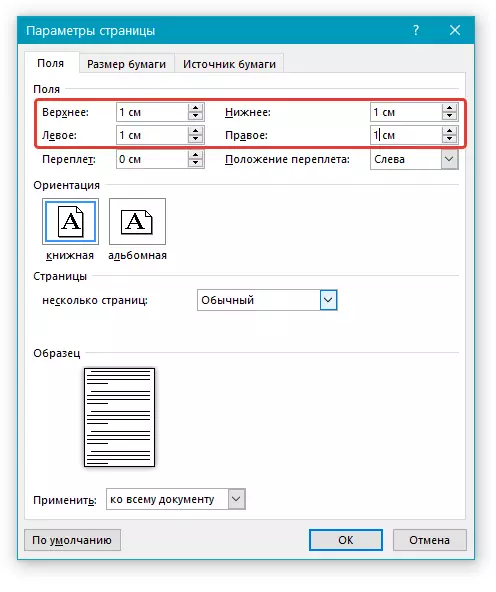

Krok 2: Separacja kolumna
Teraz, gdy słowo dokumentu tekstowego jest puste dla broszury, podzielamy go na wymaganą liczbę części - głośników, z których każdy złoży oddzielną stronę.
- W zakładce "Układ" (w starszych wersjach edytora tekstu, nazywano ona "Markup" lub "Format") wszystkie w tej samej grupie "Ustawienia strony" Znajdź i kliknij przycisk "Kolumny".
- Wybierz wymaganą liczbę kolumn dla broszury, koncentrując się na opcjach dostępnych na liście.

Notatka: Jeśli wartości domyślne nie są zadowoleniowe (dwa, trzy), dodaj większą liczbę kolumn za pomocą pozycji menu rozwijanego. "Inne kolumny" (Wcześniej został nazwany "Inne kolumny" ) spowodowane kliknięciem przycisku "Głośniki" . W oknie dialogowym otwiera się w sekcji "Liczba kolumn" Określ liczbę potrzebnych kolumn.
- Po wykonaniu opisanych powyżej działań arkusz zostanie podzielony na liczbę określonych kolumn, ale wizualnie nie będzie zauważalnie, dopóki nie zaczniesz wprowadzania tekstu. Jeśli chcesz, możesz również dodać linie pionowe, oznaczające granice między głośnikami. Dla tego:
- Otwórz okno dialogowe "Inne głośniki" (jak to zrobić, powiedział w poprzednim akapicie).
- W sekcji "Wpisz" ustaw pole naprzeciwko sekcji "Separator".
- Kliknij "OK", aby potwierdzić wprowadzone zmiany i dodać poziome paski na przyszłe linie składania broszury.

Notatka: Na pustym arkuszu separator nie jest wyświetlany, będzie widoczny tylko po dodaniu tekstu.
Oprócz tekstu można wstawić obraz w utworzonym układzie broszury (na przykład, logo firmy lub trochę rufowego zdjęcia) i edytuj go, zmień tło strony ze standardowym białym do jednego z dostępnych programów W szablonach lub dodawane na własną rękę, jak również dodać podłoże. Na naszej stronie znajdziesz szczegółowe przewodniki dotyczące tego, jak to zrobić. Linki do nich przedstawiono poniżej.
Przeczytaj więcej o pracy w programie Word:
Wstawianie obrazów do dokumentu
Edycja włożonych obrazów
Zmień tło strony.
Dodanie podłoża do dokumentu
- Po rozpoczęciu wprowadzania tekstu utworzonego w słowie układ broszury znajdzie więcej widoku wizualnego.
- Wszystko, co masz - format i układasz tekst, a jeśli w ogóle, zawartość graficzna dokumentu.
- Otwórz menu "Plik" (we wcześniejszych wersjach programu, należy zamiast tego nacisnąć przycisk logo "MS Office".
- Na pasku bocznym programu, przejdź do sekcji "Drukuj".
- Wybierz drukarkę z listy rozwijanej i potwierdź swoje intencje, naciskając przycisk "Drukuj" na górze.


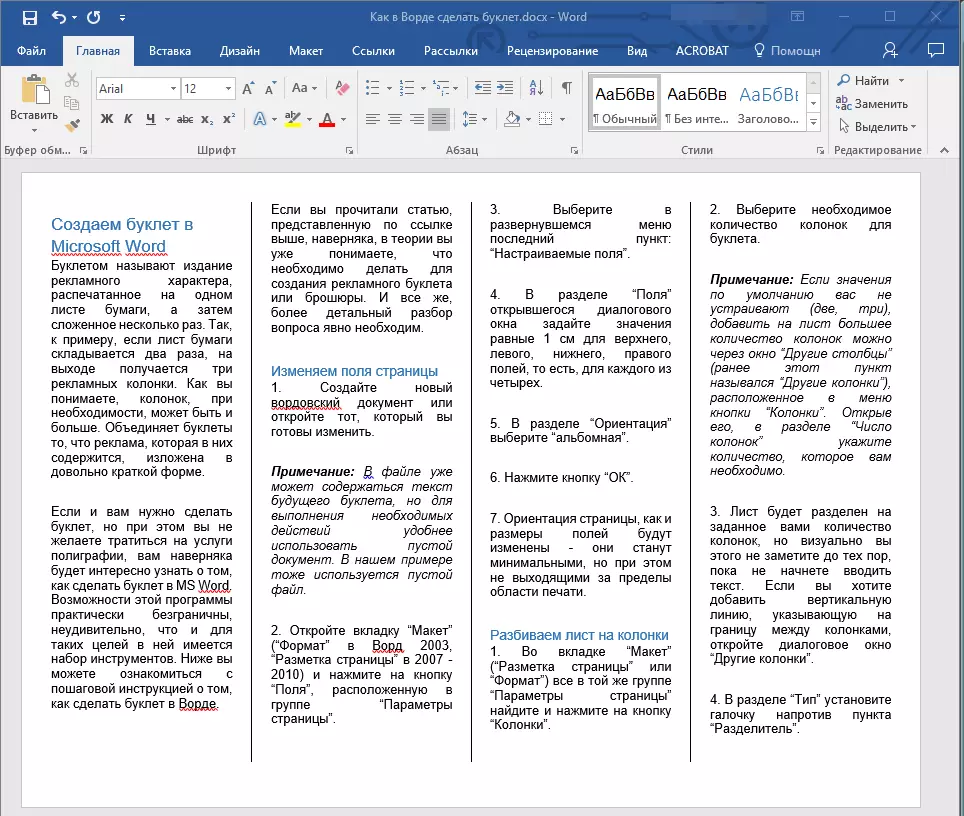
Rada: Zalecamy zapoznanie się z niektórymi lekcjami pracy w Microsoft Word - pomogą zmienić i skutecznie poprawić wygląd zawartości tekstowej dokumentu.
Krok 3: Druk broszury
Ukończając i formatowanie dokumentu można wydrukować go na drukarce, po czym można go złożyć i kontynuować dystrybucję. Aby to zrobić, wykonaj następujące kroki:


Czytaj więcej: Drukuj dokumenty w programie Microsoft Word
Wniosek
Z tego artykułu dowiedziałeś się, jak zrobić broszurę lub broszurę w dowolnej wersji programu Microsoft Word. Jak widać, nie ma nic skomplikowanego, a jeśli masz trochę fantazji, możesz uzyskać naprawdę wysokiej jakości wynik porównywalny z profesjonalnymi produktami reklamowymi.